Eemaldage Wallet viirus (Eemaldamise juhised) - May 2017 uuendus
Wallet viiruse eemaldamise juhend
Mis on Wallet lunavaraviirus?
Wallet lunavara on Dharma uusim versioon
Wallet lunavaraviirus on Dharma lunavara, zzzzz viiruse ja Crysis viiruse kõige hiljutisem versioon. See krüptoviirus lisab igale ohvri failile laienduse .wallet, [[email protected]].wallet või [[email protected]].wallet.lock pärast seda, kui viirus on muutnud failid ligipääsmatuteks AES ja RSA krüptsioonialgoritmide kasutamisega. Ainus viis, kuidas nakatunud faile taas kasutada, on tasuda lunaraha, mille summa annavad .Wallet lunavara loojad teada pärast nendega e-posti teel kontakteerumist. Enda kaitsmiseks on nad kasutanud väga paljusid erinevaid e-posti aadresseid, nende hulgas näiteks [email protected], [email protected], [email protected], [email protected], [email protected], [email protected], [email protected], [email protected]. Rõhutame aga, et sa EI tohiks neid aadresseid kasutada, kuna sa ei saa olla kindel, et sa saad tõepoolest failide dekrüpteerimiseks vajaliku võtme pärast raha tasumist. Sa peaksid Wallet lunavara eemaldama nii pea, kui see on su arvutisse sattunud ning võid failide taastamiseks kasutada Rakhni Decryptor programmi. See programm on uuendatud küberturbeekspertide poolt selle viiruseversiooni jaoks.
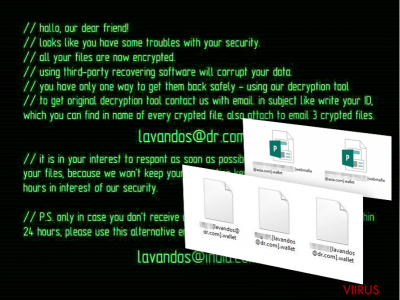
Hoolimata sellest, et Dharma ja Wallet viiruse koodid on põhimõtteliselt identsed, toimivad need erineval viisil. Esiteks kasutavad viirused erinevaid faililaiendusi krüpteeritud failide märkimiseks. Viiruse ohvrite sõnul jätab viirus failidele laiendused [e-posti aadress].wallet või [e-posti aadress].wallet.lock. Samuti antakse tavaliselt erinev e-posti aadress ning selle teel peaks võtma ohver nendega ühendust. Teeme sinu jaoks asjad lihtsamaks ning mainime kohe, et sa võid pigem kasutada Rakhni Decryptor tööriista, mida mainime ka andmete taastamise sektsioonis. Me ei saa küll 100% garanteerida, et see töötab, kuna see dekrüpteerija loodi CrySis viirusega võitlemiseks. Enne, kui sa kasutad aga Rakhinit oma arvutis, pead sa lunavaraviiruse täielikult eemaldama.
 Wallet lunavaraviirus on Dharma viiruse versioon, seetõttu on lunarahateade (ülalpool näidatud) ja programmeerimiskood väga sarnased algsele viirusele.
Wallet lunavaraviirus on Dharma viiruse versioon, seetõttu on lunarahateade (ülalpool näidatud) ja programmeerimiskood väga sarnased algsele viirusele.
Kord, kui Wallet viirus on süsteemi sattunud, aktiveerib see pahavaralise käivitusfaili, mis hakkab koheselt kogu arvuti sisu skänneerima. Skänneerimise käigus otsib viirus üles konkreetsed faililaiendused, mis on enamasti seotud isiklike dokumentidega, meediafailidega jms. Kui sellised failid leitakse üles, krüpteeritakse need kohe ning märgistatakse eelnevalt mainitud laiendustega. Tavaliselt on laienduses kirjas väljapressija e-posti aadress, mida ohver peaks kasutama. Lisaks sellele toimetab viirus töölaua taustale lunarahateate, kus on kirjas andmete taastamise juhised. Selline on teate sisu:
“//hallo, our dear friend!
//looks like you have some troubles with your security.
//all your files are now encrypted.
//using third-party recovering software will corrupt your data.
//you have only one way to get them back safely – using our decryption tool.
//to get original decryption tool contact us with email. in subject like write your ID, which you can find in name of every crypted file, also attach to email 3 crypted files.
[email protected]
//it is in your interest to respond as soon as possible to ensure the restoration of your files, because we won’t keep your decryption keys at our servers more than 72 hours in interest of our security.
//P.S. only in case you don’t receive a response from the first email address within 24 hours, please use this alternative email address.
[email protected]
Nagu me oleme juba maininud, kasutatakse pidevalt erinevaid e-posti aadresseid. Nii lunarahateade kui e-posti aadressid on kirjutatud inglise keeles. Kohmaka keelekasutuse ja rohkete kirjavigade tõttu on selge, et viiruse loonud häkkerite emakeel ei ole inglise keel. Nende sihtmärgiks on aga inglise keelt kõnelevad kasutajad. Kuigi edasised juhised andmete taastamiseks saab üksnes siis, kui kurjategijatega otse ühendust võtta, võime oletada, et kurjategijad nõuavad, et lunaraha kantaks neile Bitcoinides ning tehing tehtaks Tor võrgustiku kaudu. On selge, et lunaraha ei tohiks kurjategijatele maksta. Eksperdid soovitavad Wallet viiruse eemaldada ning rõhutavad, et kurjategijatele ei tohiks raha anda ega neid niiviisi edasi tegutsema õhutada.
.Wallet lunavara versioonid
[email protected] lunavara on üks mitmetest Wallet lunavaraviiruse versioonidest, mis tugineb AES ja RSA krüptsioonialgoritmile. Neid algoritme on kasutatud word, pdf, excel ja teiste sarnaste failide krüpteerimiseks ning nende kasutuskõlbmatuks muutmiseks. [email protected] viiruse või mõne teise lunavara poolt krüpteeritud faile võib eristada faililaiendust vaadates. Seda e-posti aadressit on häkkerite poolt kasutatud sihtmärgiks olevate failide märkimiseks ning hoiatamaks ohvreid, et nad ei saa neid faile kasutada. Nakatumise korral saab faile taastada koopiate abil. Häkkerite sõnul peaksid sa ostma erilise dekrüpteerimisvõtme, mis saadetakse neile Command & Control serverite kaudu kohe pärast krüpteerimistoimingu lõppu. Palun ÄRA tegutse häkkerite sõnade järgi, kuna nad võivad sind kõigest ilma jätta!
[email protected] lunavaraviirus suudab krüpteerida enamikke sinu arvutis olevaid faile. See toimib täpselt nagu eelnevad versioonid, mis küsivad lunaraha kohe pärast krüpteerimistoimingu lõpetamist. Tavaliselt jätab lunavara .[[email protected]].wallet faililaienduse nakatunud failidele ning jätab arvutisse ka README.txt faili, mis informeerib ohvrit failide taastamise kohta. [email protected] lunavara poolt antavad taastamisjuhised ei ole nii detailsed kui teiste lunavarade omad, kuid sa ei peaks siiski mitte mingil juhul kaaluma küberkurjategijatele maksmist.
Wallet viiruste levitamine
Täpselt nii nagu viiruse algne versioon kasutab Wallet lunavaragi pettust arvutisse sisenemiseks. Enamjaolt levitavad petturid rämpskirju, mis kannavad endas nakatunud faili. Kõik, mida kasutaja peab tegema, on laadima alla faili, mis on veenva kirjaga kaasas ning viirus ongi aktiveeritud. Isegi tänapäevasel informeeritud ajal on kahjuks hulgaliselt kasutajaid, kes langevad viiruse õnge. Neid ei saa ka sugugi süüdistada, kuna häkkerid kasutavad väga peenneid pettusemanöövreid, mistõttu jääbki ohvrile pealtnäha mulje, et tegemist on legitiimse arve või dokumendiga. See õpetab meile, et me ei tohiks kunagi usaldada kirju, isegi, kui see on esmapilgul pärit usaldusväärsest firmast või isegi ametiasutusest. Sa peaksid alati kontrollima kirja lähemalt, kuna üksnes nii saad ennetada Wallet lunavara sattumist oma failide kallale.
Wallet lunavara eemaldamise meetodid
Lunavara on üks kõige levinumaid viiruse liike ning samas ka üks kõige keerukamaid ja ohtlikumaid. Seda arvesse võttes oleks naiivne oodata, et Walleti eemaldamine on lihtne. Õnneks on mitmeid tööriistu, mis teevad lunavara eemaldamise tunduvalt hõlpsamaks. Kui kasutad professionaalset pahavaratõrjet ja lased sellel kogu operatsioonisüsteemi skänneerida, ei lähe kauem kui 10 minutit ning pärast seda saad taas oma arvutit normaalselt kasutada. Ära heida meelt, kui esimese katsega ei saa Walletit eemaldatud. Keegi ei ole öelnud, et viirus ei ürita vastu võidelda, kui üritad sellest vabaneda. Mine lihtsalt artikli lõpupoole, kus me anname täpsemad juhised.
Wallet viiruse manuaalse eemaldamise juhend
Eemalda Wallet kasutades Safe Mode with Networking
Walleti eemaldamine kulgeb sujuvamalt, kui su arvuti on samal ajal Safe Mode režiimis. Allpool on juhised selle kohta, kuidas arvutit taaskäivitada just selles režiimis.
-
Samm 1: Taaskäivita oma arvuti kuni hetkeni Safe Mode with Networking
Windows 7 / Vista / XP- Klikka Start → Shutdown → Restart → OK.
- Kui Teie arvuti muutub aktiivseks, siis vajutage mitu korda F8, kuni ekraanile ilmub Advanced Boot Options.
-
Valige nimekirjast Safe Mode with Networking

Windows 10 / Windows 8- Vajutage nuppu Power Windows sisselogimisekraanil. Nüüd vajutage ja hoidke all klaviatuuril olevat nuppu Shift ja klikkake Restart..
- Nüüd valige Troubleshoot → Advanced options → Startup Settings ja lõpuks vajutage Restart.
-
Kui Teie arvuti muutub aktiivseks, siis valige Enable Safe Mode with Networking aknas Startup Settings.

-
Samm 2: Eemaldage Wallet
Logige sisse oma nakatunud kontosse ja käivitage brauser. Laadige alla FortectIntego või muu legitiimne nuhkvara-vastane programm. Uuendage seda enne täielikku süsteemi skanneerimist ja eemaldage pahatahtlikud failid, mis kuuluvad Teie väljapressimiseks kasutatava tarkvara juurde ja viige Wallet eemaldamine lõpule
Kui Teie väljapressimiseks kasutatav tarkvara blokeerib Safe Mode with Networking, siis proovige edasist meetodit.
Eemalda Wallet kasutades System Restore
Tagamaks sujuva eemaldamise, pead sa pisut rohkem kannatust varuma ning järgima neid allpool olevaid samme detailselt. Ära unusta pärast viiruse eemaldamist ka seadet skänneerida!
-
Samm 1: Taaskäivita oma arvuti kuni hetkeni Safe Mode with Command Prompt
Windows 7 / Vista / XP- Klikka Start → Shutdown → Restart → OK.
- Kui Teie arvuti muutub aktiivseks, siis vajutage mitu korda F8, kuni ekraanile ilmub Advanced Boot Options.
-
Valige nimekirjast Command Prompt

Windows 10 / Windows 8- Vajutage nuppu Power Windows sisselogimisekraanil. Nüüd vajutage ja hoidke all klaviatuuril olevat nuppu Shift ja klikkake Restart..
- Nüüd valige Troubleshoot → Advanced options → Startup Settings ja lõpuks vajutage Restart.
-
Kui Teie arvuti muutub aktiivseks, siis valige Enable Safe Mode with Command Prompt aknas Startup Settings.

-
Samm 2: Taastage oma süsteemi failid ja seaded
-
Kui ilmub Command Prompt aken, siis sisestage cd restore ja klikkakeEnter.

-
Nüüd tippige rstrui.exe ja vajutage uuesti Enter..

-
Kui ilmub uus aken, siis klikkake Next ja valige taastamishetk enne seda, kui süsteemi infiltreerus Wallet. Selle tegemise järel klikkake Next.


-
Nüüd klikkake Yes oma süsteemi taastamiseks.

-
Kui ilmub Command Prompt aken, siis sisestage cd restore ja klikkakeEnter.
Boonus: Taastage oma andmed
Ülalnähtav juhend on mõeldud selleks, et aidata Teil oma arvutist eemaldada programm Wallet. Taastamaks oma krüpteeritud faile, soovitame me kasutada detailset juhendit, mille on koostanud viirused.ee turvaeksperdid.Kui Teie failid on krüpteeritud Wallet poolt, siis võite Te nende taastamiseks kasutada mitmeid meetodeid.
Dekrüpteeri Walleti poolt krüpteeritud failid hõlpsalt Data Recovery Pro-ga
Pärast lunavara eemaldamist oma arvutist, ära unusta ka oma faile dekrüpteerida! Proovi Data Recover Pro nimelist programmi automaatseks taastamiseks.
- Laadi Data Recovery Pro;
- Järgige neid Data Recovery paigaldamise samme ja installeerige programm oma arvutisse;
- Käivitage see ja skanneerige oma arvutit, et tuvastada Wallet lunavara poolt krüpteeritud failid;
- Taastage need.
Millal on Windows Previous Versions funktsioon kasulik andmete taastamiseks?
Windows Previous Versions funktsioon on käepärane ja efektiivne viis krüpteeritud failide taastamiseks. See funktsioon on kasulik aga üksnes siis, kui enne viiruse rünnakut oli arvutis lubatud System Restore funktsioon.
- Tuvastage taastamist vajav krüpteeritud fail ja klikake sellel parema hiireklahviga;
- Valige “Properties” ja minge “Previous versions” aknasse;
- Siin, “Folder versions”, tutvuge iga faili saadaoleva koopiaga. Te peaksite valima versiooni, mida taastada soovite ja klikkama nupul “Restore”.
ShadowExplorer on hea valik Wallet lunavara poolt krüpteeritud failide taastamiseks
ShadowExplorer on tarkvara, mis kasutab varikoopiaid selleks, et taastada krüpteeritud faile. See taastamismeetod töötab üksnes siis, kui varikoopiad pole viiruse poolt kahjustatud või kustutatud.
- Laadige alla Shadow Explorer (http://shadowexplorer.com/);
- Järgige Shadow Explorer paigaldusviisardit ja installeerige see rakendus oma arvutisse;
- Käivitage progtamm ja valige vasakust ülemisest nurgast avanevast rippmenüüst oma krüpteeritud andmetega ketas. Vaadake seda, millised kaustad seal olemas on;
- Klikkige parema hiireklahviga kaustal, mida soovite taastada ja valige “Export”. Te võite samuti valida, kuhu Te selle kausta taastada soovite.
Kasuta Dharma dekrüpteerijat, et dekrüpteerida Wallet lunavara poolt lukustatud failid
Mõned kuud tagasi avaldati Dharma dekrüpteerimisvõtmed. Õnneks on Kaspersky turvaeksperdid edukalt uuendanud Rakhni dekrüpteerijat nende võtmetega, seega seda võib kasutada ka Wallet viiruse poolt krüpteeritud failide lukust avamiseks. Sa saad selle alla laadida siit.
Lõpetuseks, peaksite alati mõtlema Teie väljapressimiseks kasutatava krüpteeritud tarkvara vastasele kaitsele. Selleks, et kaitsta oma arvutit Wallet ja teiste väljapressimiseks kasutatavate tarkvaralahenduste eest, kasutage tuntud nuhkvara-vastast programmi, nagu FortectIntego, SpyHunter 5Combo Cleaner või Malwarebytes
Teile soovitatud
Ära lase valitsusel enda järel nuhkida
Valitsustel on kombeks jälgida inimeste andmeid ning isegi nuhkida kodanike järel, seega sa peaksid seda silmas pidama ja uurima rohkem kahtlaste infokogumise taktikate kohta. Selleks, et vältida mistahes soovimatut valitsusepoolset jälgimist, tuleks internetti kasutada täiesti anonüümselt.
Kui kasutad internetti, saad valida mistahes asukoha selleks, et netisisu näha ilma, et peaksid taluma olulisi piiranguid. Naudi internetikasutust ilma häkkimise riskita, kasutades Private Internet Access VPN-teenust.
Kontrolli, millist infot valitsused ja muud soovimatud osapooled saavad näha siis, kui sa internetis surfad. Isegi, kui sa ei tegele seadusevastaste toimingutega või usaldad oma teenusepakkujaid ja platvorme, ole alati omaenda turvalisuse ja heaolu huvides kahtlustav ning kasuta ennetavaid meetmeid nagu VPN-teenused.
Tee failidest tagavarakoopiad, juhuks, kui sind tabab pahavararünnak
Arvutikasutajad võivad saada mitmesuguseid kahjusid kübernakkuste tõttu, kuna nad on ise jätnud midagi tegemata. Pahavara põhjustatud tarkvaraprobleemid või otsesed andmekaotused krüpteeringu tõttu võivad tekitada seadmele mitmeid probleeme või põhjustada püsivat kahju. Kui sul on korralikud tagavarakoopiad, saad pärast taoliseid intsidente oma tööd aga muretult jätkata.
Pärast seadmele mistahes muudatuste tegemist on oluline teha tagavarakoopiad, et saaksid alati naasta oma töö juurde, isegi, kui pahavara on midagi seadmes muutnud või põhjustanud andmekaotuseid. Kui sul on olemas iga olulise dokumendi või projekti eelmise versiooni koopia, saad vältida tülikaid olukordi. Sa tänad end, kui peaksid kunagi pahavara otsa sattuma. Süsteemi taastamise jaoks kasuta programmi Data Recovery Pro.









